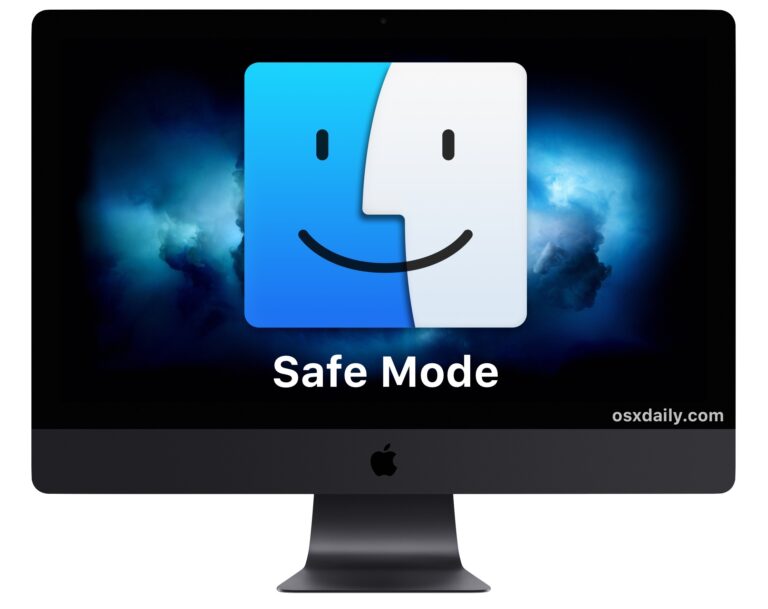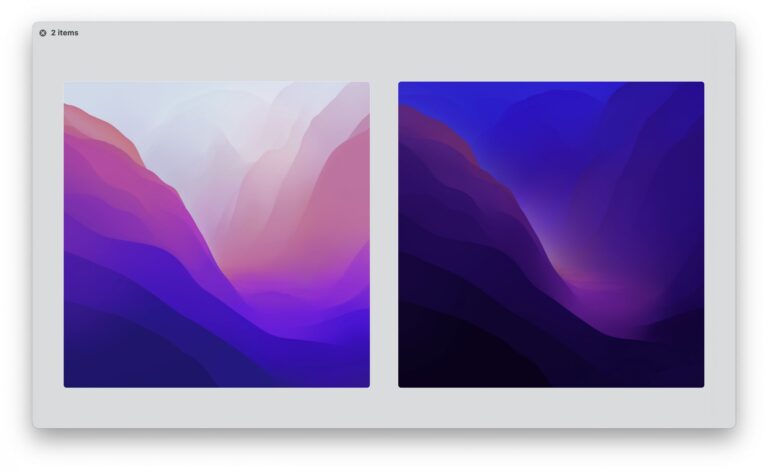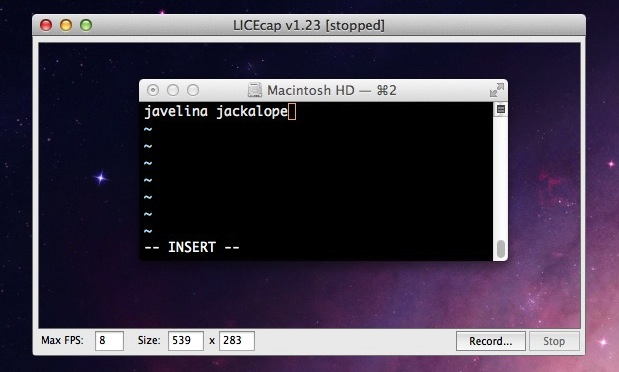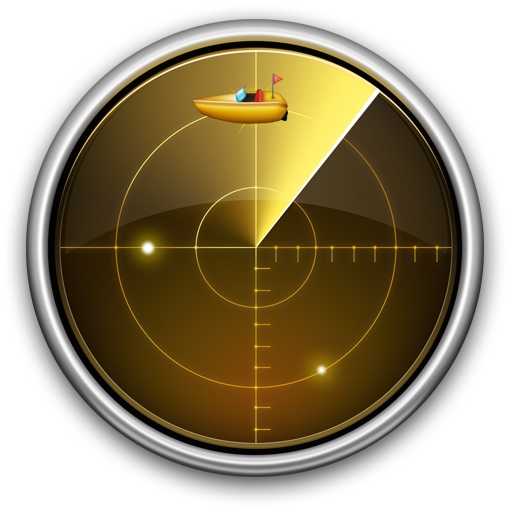Как сделать мемодзи на iPhone
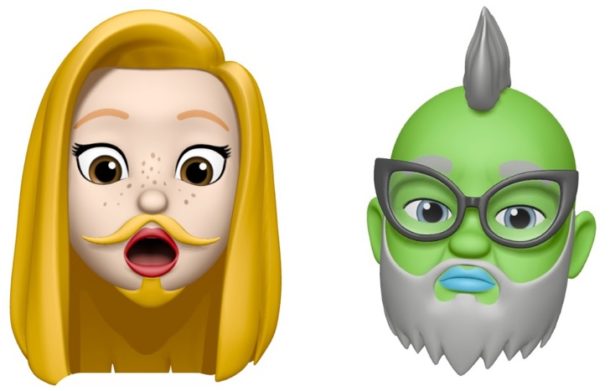
Хотите создать свой собственный Memoji на iPhone? Конечно, у вас! Memoji – это пользовательская версия Animoji, причудливых мультяшных цифровых аватаров, доступных в приложении «Сообщения» для новых iPhone.
Самое интересное в Memoji заключается в том, что вы можете создать полностью индивидуальный Memoji, который может выглядеть практически как любой персонаж, который вы задумали, с индивидуальными стилями волос, кожей, износом глаз, головным убором, глазами, губами, бровями, носом и многим другим. меньшие настройки для каждой определяющей черты. Вы можете сделать небольшой мультяшный аватар из себя или персонажа или просто создать совершенно уникальный аватар. После создания Memoji использование Memoji аналогично использованию Animoji, но сначала вы должны создать его для использования.
Программы для Windows, мобильные приложения, игры - ВСЁ БЕСПЛАТНО, в нашем закрытом телеграмм канале - Подписывайтесь:)
Из этого туториала Вы узнаете, как настроить и создать свой собственный уникальный Memoji на iPhone.
Для функции Memoji требуется iPhone XS Max, iPhone XS, iPhone XR, iPhone X или более новая модель iPhone с iOS 12 или новее. Это ограничение устройства также относится к Animoji, поскольку эта функция не существует на старых моделях iPhone, iPad или Mac (пока что).
Как создать мемодзи на iPhone
Готовы создать собственный мемодзи? Вот как работает процесс создания:
- Откройте приложение “Сообщения” на iPhone.
- Откройте любую ветку беседы с любым человеком, которому вы хотите отправить Memoji
- Нажмите кнопку «Приложения», чтобы отобразить панель значков приложения в сообщениях (если она скрыта).
- Найдите и коснитесь значка обезьяны, чтобы открыть раздел Animoji.
- Проведите пальцем по значкам Animoji, пока не дойдете до «New Memoji», и нажмите на него.
- Начните создавать свои собственные Memoji, вы можете настроить кожу, волосы, форму головы, глаза, губы, нос, брови, уши, волосы на лице, головной убор, очки и цвета для каждого из них.
- Когда вы будете удовлетворены своим пользовательским Animoji Memoji, нажмите «Готово» в правом верхнем углу, чтобы сохранить его.
- Теперь вы можете записывать небольшие клипы Memoji с помощью собственных Memoji, как и любые другие Animoji, нажмите красную кнопку в углу, чтобы начать запись клипа Memoji.
- Закончив захват клипа Memoji, нажмите красную кнопку остановки
- Нажмите кнопку со стрелкой, чтобы отправить Memoji текущему контакту в сообщениях
![]()
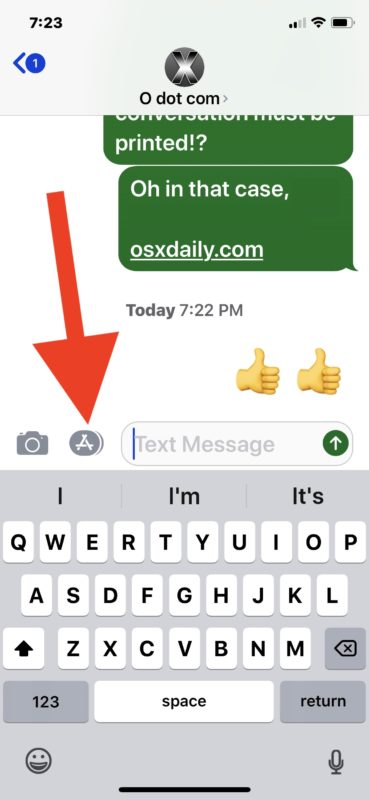
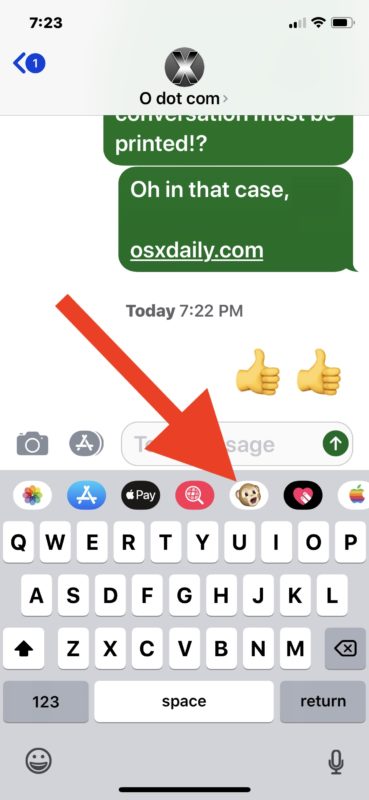
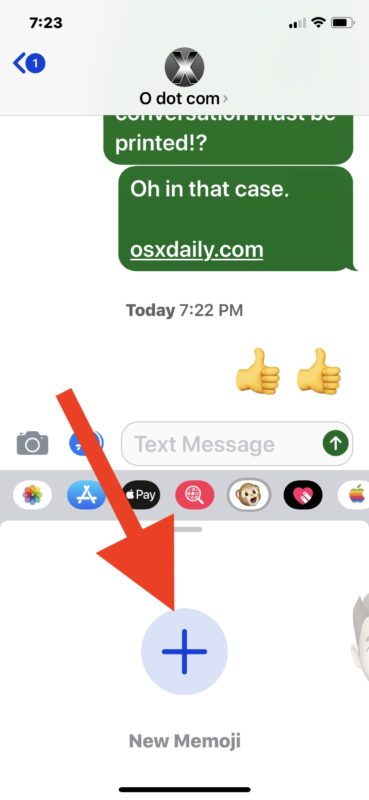
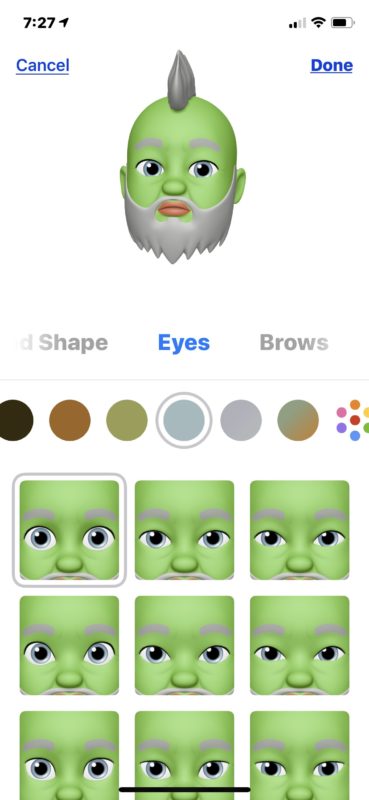
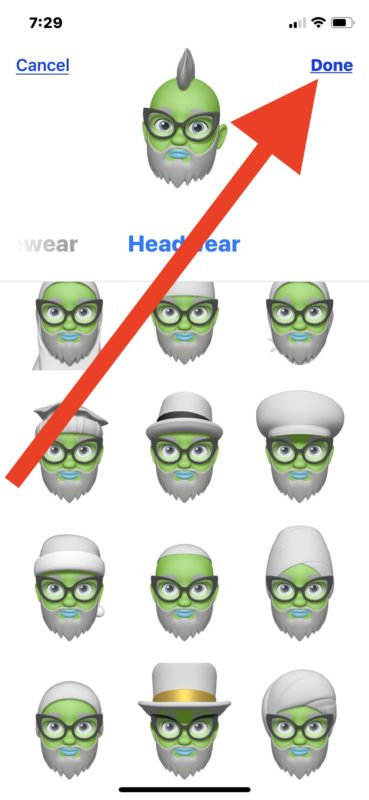
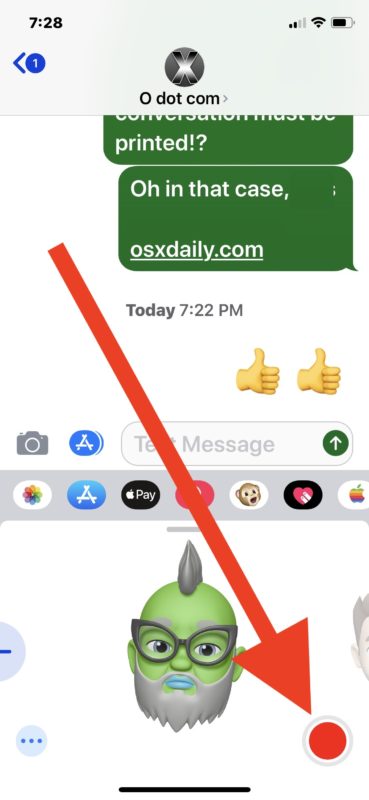
Клип Memoji доставляется получателю, как и любой другой Animoji.
Если получатель использует достаточно новую модель iPhone, Memoji будет воспроизводиться автоматически с анимированным персонажем Memoji и любым звуком, который вы записываете с ним. Если получатель находится на более старом iPhone, Mac, iPad или Android, Memoji прибудет в виде видеоклипа, который необходимо воспроизвести вручную.
После сохранения Memoji вы можете использовать тот же Memoji с кем-либо еще в своем списке контактов, просто выберите символ Memoji в разделе Animoji сообщений, как обычно. В этом отношении использование существующего Memoji точно такое же, как использование Animoji в сообщениях на iPhone.
Вы также можете редактировать любые Memoji в любое время, если хотите настроить свои Memoji или обновить их. Если вы хотите сохранить свой оригинальный шедевр Memoji, вы можете продублировать их, а затем также внести изменения в скопированные Memoji.
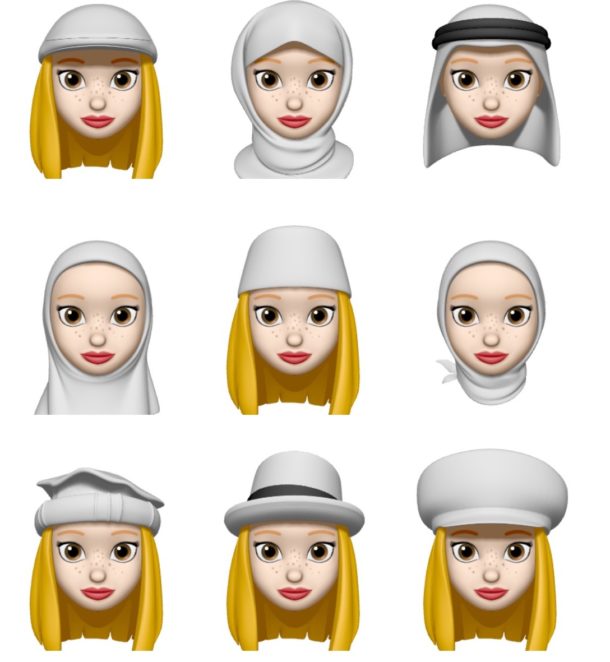
Или вы можете просто создать новый Memoji в любое время. Создание нескольких Memoji может быть интересным способом использовать глупую функцию в iOS, поскольку вы действительно можете создавать смешных персонажей.
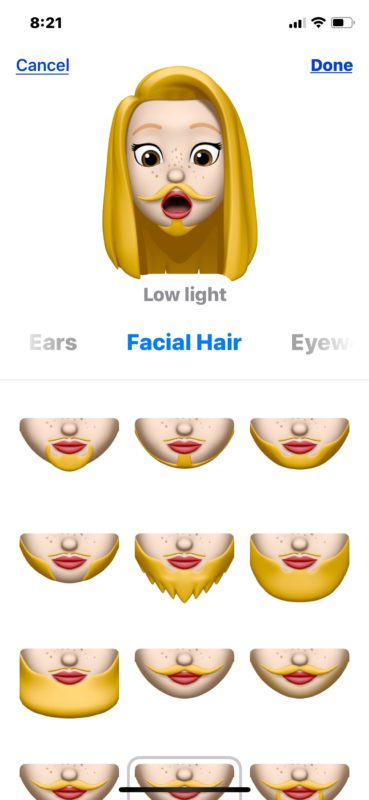
Если вы создаете особенно захватывающий Memoji, которым гордитесь, помните, что вы можете конвертировать Animoji или Memoji в GIF с помощью приложения Shortcuts на iOS, которое позволяет последовательности Memoji бесконечно автоматически повторяться при отправке другому человеку, даже если они на старых iPhone, Mac, iPad, Android или других устройствах.

Как вы хотите использовать функцию Memoji, зависит от вас, но вы наверняка получите от нее удовольствие. Так что возьмите свой совместимый iPhone, сделайте Memoji и приступайте к делу. Вы обязательно получите смех.
Программы для Windows, мобильные приложения, игры - ВСЁ БЕСПЛАТНО, в нашем закрытом телеграмм канале - Подписывайтесь:)